Tabloya naverokê
Yek ji baştirîn sedemên ku Windows 10 zehf populer e komek amûrên wê yên tespîtkirinê ye ku dihêle hûn pirsgirêkên pêwendiyê li ser komputera xwe kontrol bikin. Ev amûra çareserkirinê bixweber xeletiyên ku ew tespît dike rast dike, ji ber vê yekê hûn dikarin bi berdewamî ji karanîna komputera xwe kêfê bikin. Çewtiya Windows Nikare Xweber Mîhengên Proksiya Vê Torê Teşhîs Bike yek ji wan pirsgirêkan e ku hûn pê re rû bi rû bibin.
Ev xeletî dibe ku bi nîşanek hişyariya zer li ser navê tora we li ser trayta pergalê li tabloya xebatê. Wekî din, dema ku hûn lê bikirtînin, "Windows Nikare Xweserî Mîhengên Proxy yên Vê Torê Teşhîs Bike" tê pêşkêş kirin.
Heke hûn vê pirsgirêkê bibînin, îhtîmal e ku hûn nikaribin xwe bigihînin înternêtê, an gihîştina înternetê. ji asayî hêdîtir e. Ev peyam agahdar dike ku hûn bi mîhengên proxy-ya tora xwe re pirsgirêk hene. Mesele çi dibe bila bibe, ew ji we re nahêle ku hûn çalakiyên serhêl bikin û dikare bandorê li ser kar an hilberîna dibistana we bike.
Çi dibe sedem ku Windows Bi Xweber Nekare Xeletiya Mîhengên Proxy ya Vê Torê Teşhîs bike?
“Windows dikare ne bixweber mîhengên proksiyê yên vê torê nas neke” pirsgirêkek e ku bi gelemperî di guheztinên mîhengên proxy-ya we de çêdibe. Dibe ku dema ku hûn guhertinan diafirînin, bernameyên xerab, malware, an trojanên te bi nezanî lê zêde kirine, û ev vîrus bi gelemperî dikarin di mîhengên tora we de bibin sedema guhertinan.
Ji bo destpêkê, baş e ku hûn fêm bikinmîhengek proxy. Proxy serverek e ku ji bo daxwazên girêdanê wekî navbeynkar tevdigere. Dema ku ew ve girêdayî ye, ew nenasiyê dide bikarhêneran. Ev vebijark di heman demê de dikare bloka navnîşanên IP-yê jî derbas bike an dema ku gihîştin ji bo IP-yên taybetî ne destûr be. Bi kurtasî, proxy pir dişibihe ku VPN çawa dixebite.
Îro, em ê çend rêbazan nîşanî we bidin ku hûn dikarin bi hêsanî bişopînin da ku hûn vê pirsgirêkê li ser komputera xweya Windows-ê çareser bikin.
Werin em dest pê bikin.
Windows Çawa Mîhengên Proxy-ya Torê Teşhîs Bike
Rêbaz 1: Ajokarên Tora Xwe Ji nû ve Saz Bikin
Heke hûn li ser komputera xwe pirsgirêkên mîhengên proxy-yê rû didin, yekem tiştê ku divê hûn kontrol bikin ajokarên torê yên we ne. Ajokarên cîhazê parçeyek bingehîn a Windows-ê ne, û Windows wan bikar tîne da ku bi cîhazên we re mîna tora we û adaptorên qerta bêtêlê ragihîne.
Heke ajokarên we kevnar an xerabûyî bin, hûn dikarin di Windows-ê de bi vê pirsgirêkê re rûbirû bibin.
Herwiha Binêre: Çawa Di Windows 10-ê de têkçûnek Dewleta Hêza Ajofê Serast Bike
Ji bo rastkirina vê yekê, hûn dikarin ajokarên torê ji nû ve saz bikin.
Gava 1. Bişkojka Windows Key + S li ser komputera xwe bikirtînin û li Gerînendeyê Cîhazê bigerin.
Gava 2. Piştî wê, li ser Vekirina bikirtînin da ku Rêvebirê Amûra Windowsê dest pê bike.

Gava 3. Piştre, li ser Adapterên Torê bikirtînin da ku wê berfireh bikin.
Gava 4. Axir, li ser xweya niha rast-klîk bikin. adapterê torê û Rakirina hilbijêreCîhaz.
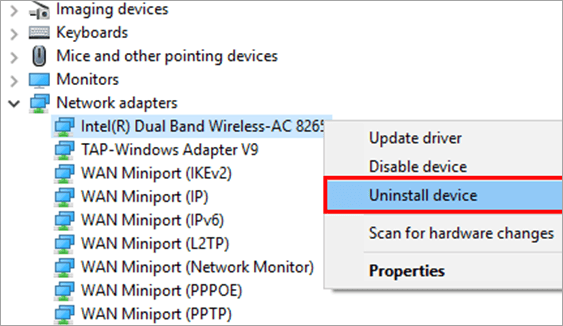
Niha, komputera xwe ji nû ve bidin destpêkirin, û Windows dê bixweber ajokarê herî maqûl ji bo cîhaza we saz bike. Careke din biceribînin ku bi girêdana tora xwe ve girêbidin û bibînin ka dê peyama hişyariya pirsgirêka mîhengên proxy hîn jî li ser komputera we xuya bibe.
Rêbaz 2: Pirsgirêkên Tora Windows-ê bikar bînin
Rêbazek din ji bo rastkirina proxy ya torê çewtiyên mîhengan ev e ku hûn kêşeya xwe bikar bînin. Windows xwedan kêşeyek çêkirî ye ku hûn dikarin her gav bikar bînin gava ku hûn di pêwendiya torê ya xwe de pirsgirêkan bibînin. Heke hûn bi destan veavakirina mîhengên pergala xwe ne rehet in, kêşeya torê ji bo we amûrek e.
Ji bo karanîna kêşeya torê, gavên jêrîn bişopînin.
Gavek 1. Bişkojka Windows + S li ser komputera xwe bikirtînin û li Panela Kontrolê bigerin.
Gavê 2. Piştî wê, li ser Vekirina bikirtînin da ku Panela Kontrolê dest pê bikin.

Gavê 3. Piştre, li ser Tor û Înternetê bikirtînin.
Gavê 4. Di hundurê mîhengên Torê de, li ser Navenda Tora û Parvekirinê bikirtînin.
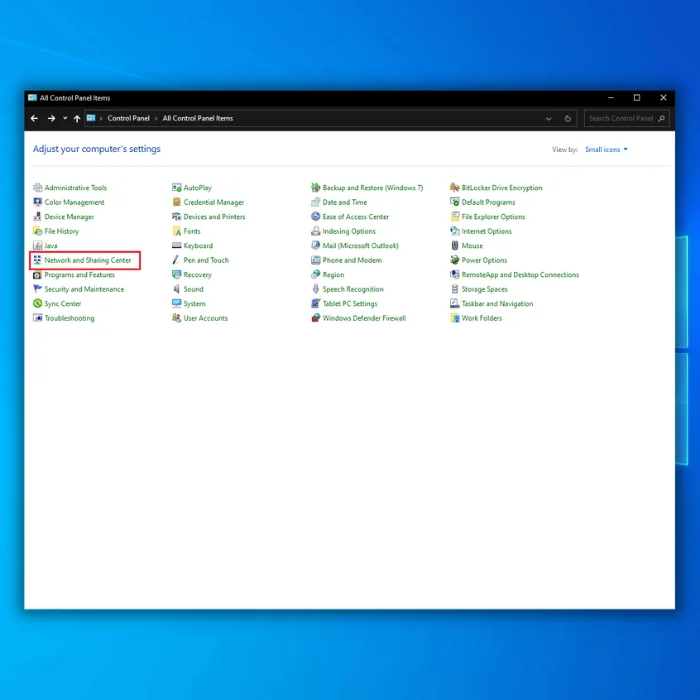
Gavê 5. Niha, li ser Pirsgirêkan Bişkînin bikirtînin.
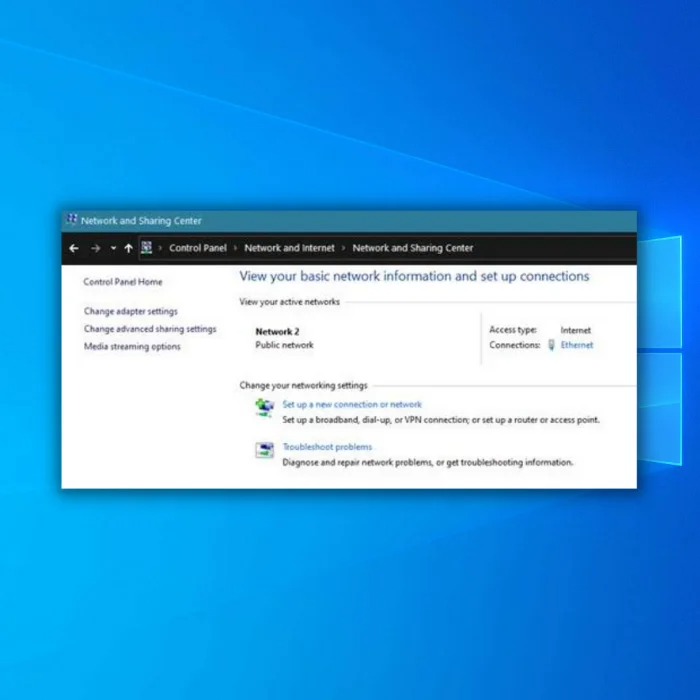
Gavê 6. Axir, Adaptera Torê ji lîsteya cîhazên û bikirtînin Run The Troubleshooter ji bo teşhîskirina pirsgirêka komputera we.

Piştî wê, ji kerema xwe li bendê bin ku Windows Troubleshooter komputera we biqedîne û ji nû ve dest pê bike. Naha, bi tora xwe ve girêdin û bibînin ka geloPirsgirêka mîhengên proxy jixwe çareser bûye.
Rêbaza 3: Mîhengên Pêşkêşkara Proxy Neçalak bike
Peyama hişyariyê nîşan dide ku xeletiya mîhengên proxy ya torê çêdibe ji ber ku Windows nikarî mîhengên servera weya proxy tespît bike. Niha, hûn hîn jî dikarin pêwendiya torê ya xwe bêyî pêşkêşkerên proxy bikar bînin, û înterneta we hîn jî dê bixebite.
Demakî, hûn dikarin servera proxy xwe neçalak bikin û bibînin ka peyama hişyariyê diçe.
Gava 1. Bişkojka Windows + I bikirtînin da ku Mîhengên Windows-ê li ser komputera xwe vekin.
Gava 2. Li ser Torê bikirtînin & Înternet.

Gavê 3. Piştre, li pêşeka kêlekê li ser tabloya Proxy bikirtînin.
Gava 4. Axir, çêbikin bawer bikin ku Pêşkêşkarek Proxy bikar bînin li ser mîhengên we yên Windows-ê neçalak e.

Niha, komputera xwe ji nû ve bidin destpêkirin û bibînin ka peyama hişyariyê ya li ser girêdana torê jixwe çûye.
Lêbelê, heke peyama hişyariya zer hîn jî li ser logoya girêdana torê ya we xuya dike. Hûn dikarin bi rêbaza jêrîn biceribînin û pirsgirêkê çareser bikin.
Dibe ku hûn jî bixwazin: Pelê Hiberfil.sys li ser Windows-ê çi ye û ez dikarim jêbikim?
Rêbaz 4: Fermana Vegerandina Winsock bikar bînin
Kataloga Winsock navberek bernamesaziyê ye ku berpirsiyarê hilanîna daxwazên ketin û derketinê yên ji sepanên înternetê ye, ku destûrê dide van bernameyan ku girêdana weya înternetê bikar bînin.
Dibe ku hin pêkhateyên wê rastî andi dema xebitandinê de çewtî, û hûn dikarin vê yekê bi destpêkirina fermana vesazkirina Winsock-ê bi karanîna tavilê rast bikin.
Ji bo vê yekê, rêbernameya gav-bi-gav li jêr bişopînin.
Gavê 1. Bişkojka Windows + S-yê li ser komputera xwe bikirtînin û li Serlêdana Ferman bigerin.
Gavê 2. Piştî wê, li ser Run as an Administrator bikirtînin da ku Rêzika Ferman bi dest pê bike. îmtiyazên îdarî.

Gavê 3. Di hundurê Serlêdana Fermandeyê de, kataloga reset netsh winsock binivîsin û Enter bikirtînin da ku pêvajoyê dest pê bike.
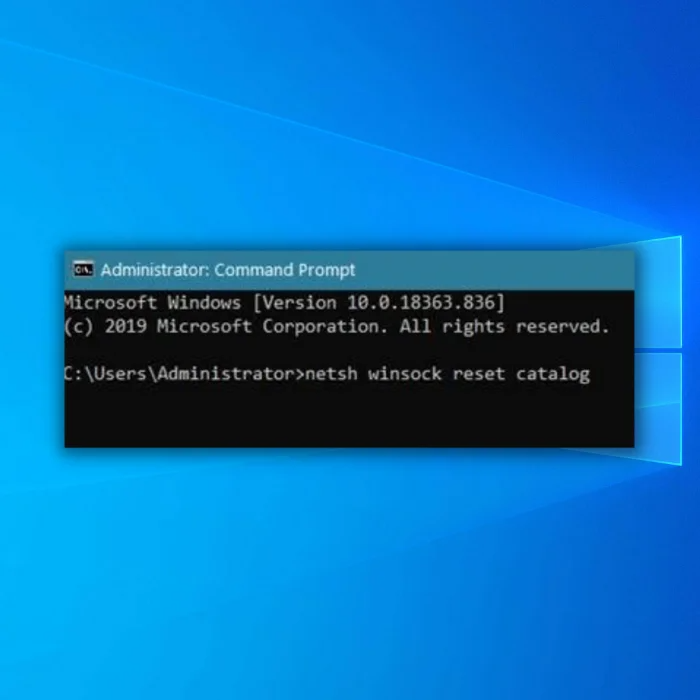
Niha, li benda qedandina wê bisekinin, komputera xwe ji nû ve bidin destpêkirin û kontrol bikin ka peyama hişyariyê ya li ser logoya girêdana weya înternetê jixwe nemaye.
Rêbaz 5: Mîhengên Tora Xwe Vegerînin
Heke girêdana weya înternetê nexebite bi rêkûpêk û hûn li ser komputera xwe bi peyamên hişyariyê re rû bi rû dibin. Dibe ku we hin mîhengên tora xwe bi xeletî guhezandiye, an serîlêdanek bûye sedema guheztina mîhengên we, ku dibe sedema ku ew bi pirsgirêkan re rû bi rû bimîne. Ji bo rastkirina vê yekê, hûn dikarin bi şopandina gavên jêrîn mîhengên pêwendiya torê ji nû ve biceribînin.
Gavek 1. Pelgeka Windows + I bikin da ku Mîhengên Windows-ê li ser komputera xwe vekin.
Gavek 2. Piştî wê, di hundurê rûpela sereke ya Mîhengên Windowsê de, li ser Tor û Înternetê bikirtînin.

Gavê 3. Piştre, li jêr bigerin û tabloya Vegerandina Torê bikirtînin.

Gavek 4. Axir, bişkoja Vegerandina Niha bikirtînin da ku mîhengên xwe vegerîninli rewşa xweya xwerû.

Piştî wê, komputera xwe ji nû ve bidin destpêkirin û biceribînin ku ji nû ve bi girêdana xweya înternetê ya heyî ve girêbidin da ku bibînin ka dê peyama hişyariyê hîn jî çêbibe.
Li aliyê din, heke Pirsgirêk dîsa jî piştî vesazkirina mîhengên torê çêdibe, hûn dikarin rêbaza dawîn a li jêr biceribînin ku hewl bidin ku pirsgirêk bi komputera xwe re rast bikin.
Rêbaz 6: Çalak Bikin Navnîşana Pêşkêşkara DNS Bi Xweser Bistînin
Gava 1. Li ser klavyeya xwe, Windows+R bikirtînin. Dema ku qutiya Run Dialogê vebû, kontrolê binivîsin û Enter bikirtînin.

Gavê 2. Li ser Tor û Înternetê bikirtînin. Navenda Torê û Parvekirinê vekin û biçin Mîhengên adapterê biguherînin.

Gavê 3. Girêdana torê ya xwe bibînin, rast-klîk bikin û Taybetmendiyan hilbijêrin. Protokola Înternetê Versiyon 4 (TCP/IPv4) hilbijêrin û bişkoja Taybetmendiyan bikirtînin.
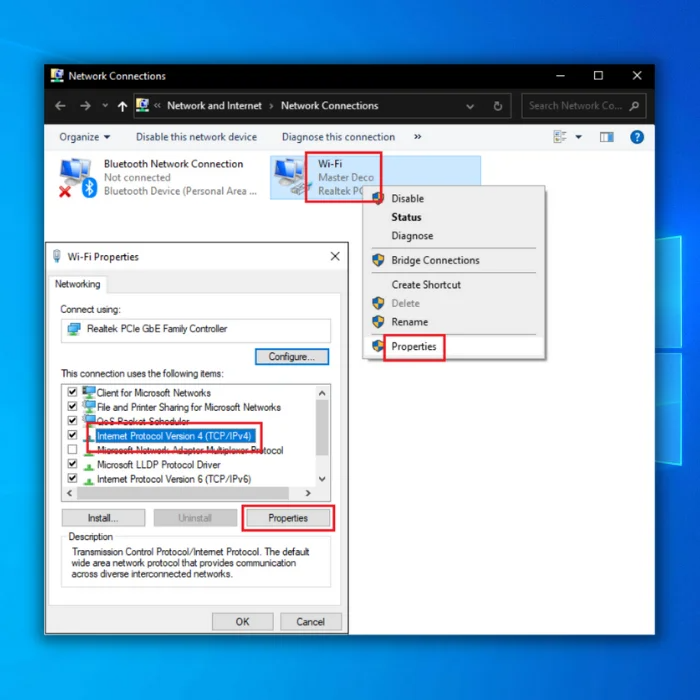
Gavek 4. Ji bo tomarkirina guhertinan navnîşana servera DNS-ê bixweber hilbijêrin û li ser OK bikirtînin.

Rêbaz 7: Adaptera Tora xwe Vegerîne
Ji bo sererastkirina xeletiya mîhengên proxy torê, dibe ku adaptera torê ya komputera we rastî xeletiyek an xeletiyek demkî hatibe ku bûye sedema têkçûna wê. Ji bo rastkirina vê yekê, hûn dikarin biceribînin ku adapterê torê xwe neçalak bikin û çalak bikin.
Gavên jêrîn binihêrin da ku hûn di pêvajoyê de rêberiyê bikin.
Gavek 1: Li ser komputera xwe , bişkojka Windows + R li ser klavyeya xwe bikirtînin da ku Qutiya Fermana Bixebitînin.
Gavê 2: Li ser Qutiya Fermana Bixebitîne ncpa.cpl binivîsin û OK bikirtînin.

Gavê 3: Niha, di hundurê mîhengên Têkiliya Torê de, li ser adapterê torê rast-klîk bikin û bitikîne Neçalak bike.

Gavê 4: Axir, dîsa li ser adapterê torê xwe rast-klîk bike û ji bo ku pêvajoyê temam bike li ser Çalak bike bitikîne.

Piştî ew, komputera xwe ji nû ve bidin destpêkirin û bibînin ka peyama hişyariyê ya li ser îkonê tora we jixwe çûye.
Rêbaz 8: Vegerandina Pergalê bikin
Ji bo rêbaza dawîn, hûn dikarin vegerandina pergalê biceribînin. da ku komputera xwe vegerînin mîhengên wê yên berê hatine tomarkirin. Ev ê rast bike Windows nikarî pirsgirêka mîhengên proxy-ya we tespît bike. Nîşe: Berî ku hûn vê rêbazê bikin, hemî daneyên xwe li ser komputerek an ajokek cûda bihêlin ji ber ku hûn ê pelên dawî winda bikin.
Gavê 1 : Bişkojka Windows + S-ê bikirtînin û pergalê binivîsin ku vê PC-ê vegerîne ji bo vebijarka vegerandina pergalê veke.

Gavek 2: Hilbijêre ku ji lîsteya encaman xaleke vegerandinê biafirîne. Dê paceya Taybetmendiyên Sîstemê xuya bibe.

Gavê 3: Bişkojka Vegerandina Sîstemê bikirtînin. Hûn ê pencereyek nû bibînin û li ser Next bikirtînin.

Gavê 4: Divê hûn lîsteyek xalên vegerandina vê dawiyê bibînin. Ger hebe, vebijarka Xalên Vegerê yên Zêde Nîşan Bide.
Gavê 5: Xala vegerandinê ya xwestî hilbijêrin û pêl Next bikirtînin.

Gavê 6: Li pey talîmatên li ser ekranê bişopînin da ku pêvajoya vesazkirinê biqedînin.
Carekêrestorasyon qediya, divê xeletî jî bên çareserkirin.
Pirsên Pir Pir Pir Pir Pir Pirی Kirin
Ez çawa rast bikim Windows nikaribû bixweber mîhengên proxy torê teşhîs bike?
Heke komputera we ye Pirsgirêka girêdana bi înternetê re heye, dibe ku ew ji ber mîhengên proxy nerast be. Ji bo rastkirina vê yekê, hûn ê hewce bikin ku biçin mîhengên înternetê yên komputera xwe û kontrol bikin ka mîhengên proxy rast in. Heke hûn nebawer in ku mîhengên rast divê çi bin, hûn dikarin taybetmendiya tespîtkirina otomatîk bikar bînin.
Ez çawa dikarim Windows-ê destnîşan bikim ku bixweber mîhengên proxy-ê tespît bike?
Bihesibînin ku hûn dixwazin Windows bixweber proxy bibîne mîhengên Microsoft Edge, Internet Explorer, û Google Chrome:
Sepana Mîhengan vekin.
Li ser Torê bikirtînin & Înternet.
Di beşa Proxy de, li ser guheztina di bin Sazkirina proxy ya Xweser bikirtînin da ku wê vekin.
Niha hûn dikarin pencereya Mîhengan bigrin.
Çawa bidest bixin Navnîşana IP-ê bixweber?
Ji bo wergirtina navnîşana IP-ê bixweber, divê hûn komputera xwe mîheng bikin ku serverek DHCP bikar bîne. Ev dikare bi danîna vebijarka "DHCP" di mîhengên torê de were kirin. Gava ku were çalak kirin, komputera we dê navnîşek IP-ê ji pêşkêşkara DHCP bixwaze gava ku ew bi toreyek nû ve were girêdan an jî were girêdan.

